모든 사용자는 마더보드를 교체하거나 설치할 때 설정을 다시 설치해야 하는데, 이 설정을 어떻게 작동합니까? 오늘은 자세한 작업을 알려 드렸으니 살펴 보겠습니다.
1. 우리 각자는 컴퓨터 브랜드와 모델이 다르기 때문에 먼저 온라인에서 BIOS로 들어가는 단축키를 검색한 다음 다시 시작하여 BIOS 인터페이스로 들어갈 수 있습니다. .
2. 첫 번째 범주에서 세 번째 항목인 부팅 순서(부팅 순서로도 이해될 수 있는 시작 순서)를 찾습니다.
UEFI가 켜져 있는지 확인하고, 켜져 있지 않다면 켜는 것을 잊지 마세요.
3. 그런 다음 두 번째 범주의 첫 번째 줄에서 sata 작업(하드 디스크 모드 선택)을 찾습니다.
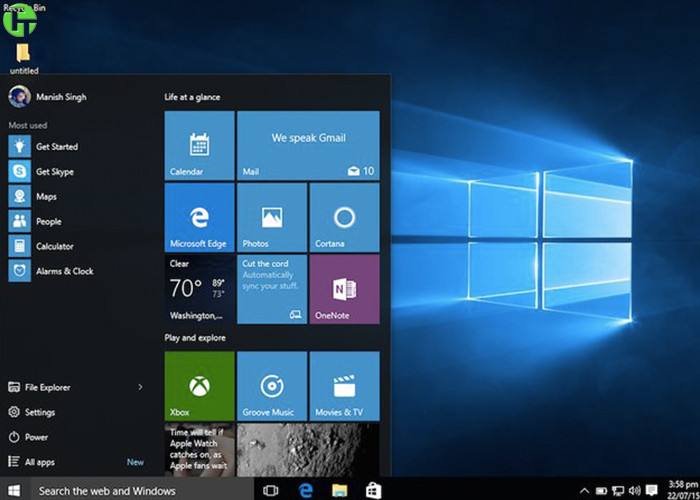
원래 RAID On을 AHCI로 변경합니다. (솔리드 스테이트 추가 여부를 설정해야 합니다.)
PS: AHCI를 수정하는 이유 AHCI 하드 디스크 모드의 성능은 이전 RAID On 하드 디스크 모드에 비해 속도만 향상되는 것이 아닙니다. AHCI는 더 많은 새로운 기능을 지원합니다.
이러한 새로운 기능은 하드 드라이브 읽기 및 쓰기 성능을 향상시키는 핵심입니다.
간단히 말하면 AHCI는 새로운 하드 드라이브 알고리즘입니다. 이 하드 드라이브 알고리즘은 기계식 하드 드라이브의 성능을 효과적으로 향상시키고 일부 특수 기능을 지원할 수 있습니다.
조정을 위해 BIOS에 직접 들어가지 마십시오. 그렇지 않으면 시스템을 다시 설치할 때만 이러한 조정을 할 수 없습니다.
F10을 사용하면 수정된 옵션을 저장할 수 있습니다. 컴퓨터를 시작하고 F12를 눌러 삽입된 시스템 USB 디스크를 선택하고 Enter를 누르십시오.
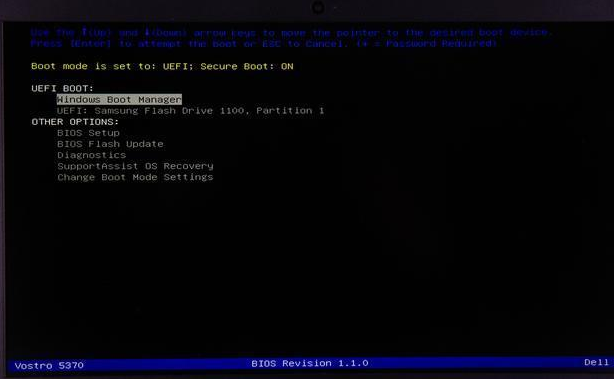
4. 설치 페이지를 입력하세요. 첫 번째 페이지를 변경할 필요가 없습니다. 다음을 클릭하세요. 지금 설치를 클릭합니다. 나중에 설치하려면 프롬프트를 따르십시오.
설치 과정에서 많은 파티션이 보일 것입니다. 모두 삭제하세요! 아무것도 남기지 마세요! 빠르고, 꾸준하고, 정확하고, 무자비하세요!
이것을 보면 사전 설치된 Windows 시스템이 너무 지저분하다는 것을 알 수 있는데 어떻게 컴퓨터가 멈추지 않을 수 있습니까?
5. 삭제 후 이 페이지에서 새 파티션을 생성하지 마세요. 솔리드 스테이트가 있으면 설치 속도가 빨라지지만 솔리드 스테이트가 없으면 설치 속도가 느려집니다. 20분 정도 기다려주세요
6. 인터넷에 연결하지 마세요. 이 단계를 건너뛰고 인터넷에 연결될 때까지 기다리세요. 그렇지 않으면 시스템에서 Microsoft 계정에 로그인하라는 메시지가 표시됩니다. 있으신 분은 인터넷만 연결해주세요
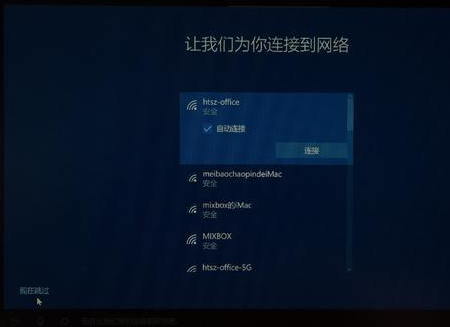
7. 여기서 컴퓨터 이름을 입력하시면 설치가 완료됩니다~
.위 내용은 Windows 10 마더보드 설정 튜토리얼의 상세 내용입니다. 자세한 내용은 PHP 중국어 웹사이트의 기타 관련 기사를 참조하세요!